פרסומת
שמירה על עדכניות תוכנת המחשב שלך חיונית. לא רק שעדכונים מספקים תכונות חדשות ותיקוני באגים, אלא שהם חשובים גם לצורך תיקון פגיעויות אבטחה.
אמנם קל לומר שעליך לעדכן הכל, איך אתה בעצם עושה את זה? בואו ונעבור על כל השיטות לעדכון חלונות, התוכנה שלכם וכל השאר כדי שלא תצטרכו לדאוג.
כיצד לעדכן את Windows
עדכון מערכת ההפעלה שלך הוא למרבה המזל הרבה יותר חלק ב- Windows 10 מהגרסאות הקודמות. Windows מוריד ומחיל עדכונים באופן אוטומטי כאשר הם הופכים לזמינים, כך שלא תצטרך להיכנס באופן קבוע.
ב- Windows 10, תוכלו למצוא את כל מה שקשור לעדכוני מערכת הפעלה באתר הגדרות> עדכון ואבטחה> Windows Update. אתה יכול ללחוץ בדוק עדכונים בכל עת, אם כי Windows בודק אותך באופן קבוע.

Windows מיישם עדכונים קלים בכוחות עצמו, כך שלא תדע אפילו שהם הותקנו. עדכונים גדולים יותר דורשים הפעלה מחדש ותוכל לראות התראה כאשר אחד ממתינים להמתנה. כברירת מחדל, Windows מנסה להתקין עדכונים אלה כאשר אינך משתמש במחשב האישי שלך. בחר שנה שעות פעילות כדי להגדיר פרק זמן בו המחשב שלך לא יופעל מחדש באופן אוטומטי לצורך עדכונים.
על אפשרויות מתקדמות תפריט,
אתה יכול להשהות עדכונים 7 דרכים לבטל באופן זמני את עדכון Windows ב- Windows 10Windows Update שומר על תיקונים ובטיחות של המערכת שלך. ב- Windows 10 אתה נתון לחסדי לוח הזמנים של מיקרוסופט, אלא אם כן אתה יודע הגדרות וציוצים נסתרים. אז שמור על Windows Update תחת שליטה. קרא עוד עד 35 יום. זה שימושי אם אתה זקוק למחשב שלך להיות מופעל למשך זמן רב. אם אתה משתמש ב- Windows 10 Professional, תוכל גם לשנות את ערוץ המסירה שלך ולעכב עדכונים למשך עד חודש.השיטה הגיקית: עדכון באמצעות שורת הפקודה
רוצה להיות חנונית? נסה לעדכן באמצעות PowerShell. פתח PowerShell כמנהל, ואז הזן את הפקודות הבאות אחת בכל פעם:
התקן מודול PSWindowsUpdate. Get-WindowsUpdate. התקן-WindowsUpdate. כשתתבקש, תצטרך להזין י כדי לאשר התקנת חבילה כדי שזו תעבוד כראוי. זו אינה הדרך המהירה ביותר להתקין עדכוני Windows באופן רגיל, אך אתה יכול להפוך אותם לאוטומטיים בעזרת מעט קסמי סקריפטים.
אתה יכול גם להוריד ולעדכן תוכנה דרך שורת הפקודה הדרך המהירה ביותר להתקנת תוכנת Windows: שורת הפקודההתקנת אפליקציות במערכת Windows דורשת זמן רב. התקן ועדכן את היישומים שלך באמצעות שורת הפקודה בשיטה זו. קרא עוד בזכות אפליקציה בשם Chocolatey.
הערה לגבי עדכוני Windows 10 הגדולים
כאשר עדכון תכונה ל- Windows 10 (כמו עדכון אפריל 2018) הופך להיות זמין, לא תקבל אותו מייד דרך Windows Update. במקום זאת, מיקרוסופט מוציאה אותם בהדרגה לכל משתמשי Windows 10.
עליך כנראה לחכות עד שהמכשיר שלך יקבל את העדכון בדרך כלל מכיוון שלגירסאות חדשות יש לפעמים בעיות. אבל אם אתה לא רוצה לחכות, אתה יכול לבקר ב- דף ההורדה של Windows 10 לעדכון לגרסה היציבה האחרונה.
כיצד לעדכן את תוכנת Windows המותקנת
התוכנה המסורתית ביותר של Windows כוללת עדכון משלה. המיקום המדויק של זה שונה בהתאם לתוכנית, אך בדרך כלל תמצא אותו תחת עזרה> בדוק אם קיימים עדכונים או ב הגדרות תפריט. תוכנות מסוימות בודקות גם עדכונים בעת פתיחת ה- אודות [אפליקציה] נמצא בדרך כלל ב- עזרה תפריט.

למרבה המזל, רוב התוכנות המודרניות גם בודקות עדכונים בכוחות עצמם. אפליקציות כמו Steam, Spotify, Telegram, VirtualBox ורבים נוספים יבקשו מכם תיבת דו-שיח או באנר כאשר יש להם עדכון ליישום. רוב הדפדפנים, כולל Chrome ו- Firefox, יתעדכנו ברקע מבלי שתצטרכו לעשות דבר. גם אפליקציות אנטי-וירוס עושות זאת.
אינך צריך לבדוק באובססיביות עדכונים בכל פעם שאתה פותח את האפליקציות המועדפות עליך. אבל זה א משימת תחזוקה עליכם לבצע מדי פעם 7 משימות תחזוקה חיוניות של חלונות שעליך לבצע לעתים קרובות יותרהטיפול במשימות התחזוקה הבסיסיות של Windows 10 יסייע למחשב שלך לבצע במיטבו בטווח הרחוק. קרא עוד כדי לוודא שאינך מפעיל תוכנה מיושנת. אם מתעדכן מובנה אי פעם נכשל, תמיד תוכל להוריד את הגרסה האחרונה מאתר המפתח.
השיטה הקלה: שימוש באפליקציות של Updater
לא רוצה לעקוב אחר העדכונים בעצמך? אפליקציית עדכונים ייעודית יכולה לעזור. אלה בודקים אם קיימים עדכונים עבור התוכנה המותקנת במחשב האישי שלך ומבצעים אוטומציה של תהליך העדכון, וחוסכים לך זמן.
אם לא אכפת לך לשלם, ניניט עדכטר זו אפשרות נהדרת. זה מהאנשים שמאחורי שירות ה- Ninite הפשוט והמתים מאפשר לך להתקין חבילות של אפליקציות Windows בחבילה.
בכל פעם שאתה נכנס, הוא בודק אם יש עדכונים עבור כל האפליקציות ש- Ninite תומכת בה. פתח את הממשק, בטל את הסימון מכל מה שלא תרצה לעדכן, ו- Ninite עושה את השאר. תוכלו לחסוך הרבה יותר זמן מאשר המחיר הנמוך של 10 $ לשנה.
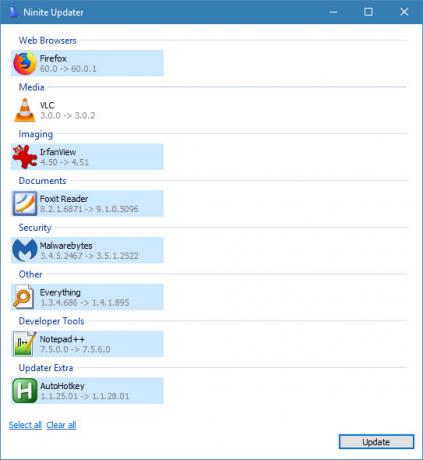
אבל אינך צריך לשלם עבור עדכון נהדר. תן תיקון המחשב האישי שלי או סומו נסה לאפשרויות מוצקות בחינם.
מקרים מיוחדים: אדובי, אפל, ג'אווה
למרות שרוב עדכוני התוכנה לשולחן העבודה בשיטה כמו האמור לעיל, רצינו לתת את הדעת במיוחד לכמה אפליקציות.
רוב האנשים (למרבה המזל) כבר לא צריכים ג'אווה. זה סיכון אבטחה, בחלקו מכיוון שזו אחת התוכנות הבודדות שלא מתעדכנות אוטומטית. אם עדיין מותקנת Java, אנו ממליצים להסיר אותה.
עם זאת, אם אתה זקוק לג'אווה מסיבה כלשהי, הקפד להתקין עדכונים בכל פעם שאתה רואה אותם צצים. אם כי ג'אווה אינה בעיה גדולה כמו פעם מדוע ג'אווה פחות מסוכנת אבטחה כעת ב- Windows, Mac ו- Linuxרוב האנשים יודעים שג'אווה אינה בטוחה, אך האם היא עדיין הקטע המסוכן ביותר של תוכנת שולחן העבודה? האם זה עדיין יכול לגרום לבעיות ב- Windows, macOS ו- Linux? בואו נסתכל ונגלה. קרא עוד , הפעלת עותק מיושן של ג'אווה אינה רעיון טוב.
מקרה חריג נוסף הוא עדכון התוכנה של אפל. לרוב האנשים יש את זה במחשב שלהם מהתקנת iTunes. זה נפתח מדי פעם לספק עדכונים ל- iTunes, iCloud ותוכנות אפל אחרות. עם זאת, הוא מציע גם תוכנות אחרות של אפל שאולי אינך רוצה. אם אתה זקוק רק ל- iTunes, אנו ממליצים באמצעות גרסת Windows Store של iTunes גרסת החנות של מיקרוסופט של iTunes עדיפה למעשה: כיצד לעבורiTunes ב- Windows אינו נעים, אך גרסת ה- Microsoft Store החדשה היא שיפור. הנה מדוע וכיצד לעבור. קרא עוד כדי להימנע מעדכון התוכנה של אפל.
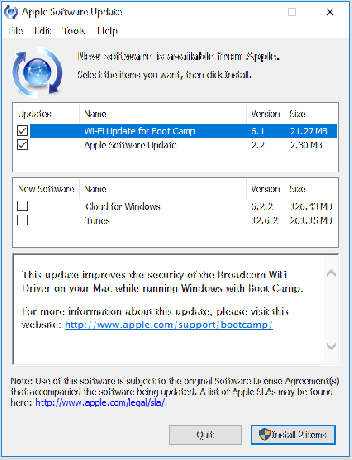
תוכנת אדובי דומה. אם תירשם לתכנית של Creative Cloud, תצטרך לפתוח את ה- Adobe Creative Cloud אפליקציה לעדכון Photoshop, Premiere ואפליקציות אחרות. אדובי מתכננת לסיים את התמיכה בפלאש בשנת 2020. עד אז, Chrome כולל ומעדכן גרסת Flash משלו, ועליך לראות הנחיות לעדכון Flash אם התקנת אותה עבור Firefox ודפדפנים אחרים.
עם פחות הסתמכות על תוספים מתמיד, אינך צריך לדאוג לתוספים ישנים כמו Silverlight ו- Shockwave. אם עדיין יש לך אותם במחשב האישי, אנו ממליצים להסיר את ההתקנה של אלה 12 תוכניות ויישומים מיותרים של Windows שעליכם להסירתוהה אילו יישומי Windows 10 יש להסיר? להלן מספר אפליקציות ותכניות מיותרות של Windows 10 שעליכם להסיר. קרא עוד מכיוון שמעט מאוד אתרים עדיין משתמשים בהם.
כיצד לעדכן אפליקציות של חנות של מיקרוסופט
מיקרוסופט קיוותה כי חנות מיקרוסופט (לשעבר חנות Windows) תהפוך למקום המרכזי להורדת תוכנת Windows. למרות שזה לא בדיוק קרה, עדיין תוכלו למצוא כמה אפליקציות נהדרות בחנות Windows.
יש לו גם את היתרון של שיטה יחידה אחת לעדכון אפליקציות: כדי לעדכן את כל אפליקציות החנות שהתקנת (או כל אחת מאפליקציות ברירת המחדל של Windows 10), פתח תחילה את חנות מיקרוסופט אפליקציה. לחץ על שלוש הנקודות תפריט כפתור בצד ימין למעלה ובחר הורדות ועדכונים. תוכלו לראות יישומים עם עדכונים זמינים הרשומים כאן; לחץ קבל עדכונים לבדוק שוב.

כיצד לעדכן מנהלי התקנים ב- Windows
באופן כללי, אתה יכול לעקוב אחר אסטרטגיית "אם זה עובד, אל תיגע בזה" עם מנהלי התקנים. היצרנים אינם מפרסמים עדכונים עבור מנהלי התקן שמע, רשת ומנהלי התקנים אחרים לעתים קרובות כמו סוגים אחרים של עדכונים ברשימה זו.
החריג לכך הוא עדכוני מנהל התקן גרפי. אם ברשותך כרטיס גרפי ייעודי מ- Nvidia או AMD, עליך להתקין את התוכנה המתאימה. השתמש בו כדי להחיל את עדכוני מנהל ההתקן הגרפיים האחרונים לקבלת הביצועים הטובים ביותר במשחקים ותוכנות גרפיות בעוצמה גבוהה.
כשתבצע סיבוב של בדיקת עדכוני מנהל התקנים, אל תשתמש בתוכנה כלשהי לעדכון מנהל התקנים. אינך יודע אם הנהגים שהם מציעים נכונים או בטוחים. גם הורדת נהגים מאתרים אקראיים מסוכנת.
במקום זאת, עקוב המדריך שלנו לעדכון מנהלי התקנים של Windows כיצד למצוא ולהחליף מנהלי התקנים של Windows מיושניםהנהגים שלך עשויים להיות מיושנים וזקוקים לעדכון, אך איך אתה יודע? להלן מה שאתה צריך לדעת וכיצד ניתן לעשות זאת. קרא עוד . אם שלך יצרן המחשבים מספק תוכנת עדכון PSA: אפליקציות לעדכוני יצרן מועילות למעשה ב- Windowsהתוכנה של יצרני המחשבים הניידים ביותר היא זבל. עם זאת, יצרנית המכונה שלך ככל הנראה מותקנת בכלי עדכונים שמועילים למעשה. קרא עוד (כמו עדכון מערכת Lenovo), השתמש בזה לעדכוני מנהל התקנים קלים. אחרת אתה יכול להוריד מנהלי התקנים מאתר היצרן.
כל צרכי עדכון Windows שלך מסופקים
זה מה שאתה צריך לדעת על החלת עדכונים ב- Windows. זה מכסה את כל תוכנות הנישה ביותר מלבד. עדכונים אוטומטיים הופכים את שמירת הכל עדכני למדי לקלה, אך עדיין עליך לדעת היכן לבדוק אם יש עדכונים באופן ידני.
ואם שמתם לב שאיפליקציה לא קיבלה עדכונים תוך זמן מה, היא יכולה להיות נטושה. במקרים אלה, עליך לחפש תחליף, מכיוון שתוכנה שכבר אינה בתמיכה עשויה לסבול מבעיות אבטחה.
אם אי פעם נתקלת בבעיות בעדכון, בדוק זאת המדריך שלנו לפתרון בעיות בעדכוני Windows תקועים כאשר Windows Update תקוע, נסה זאתהאם Windows Update מעניק לך כאב ראש? ריכזנו שבעה טיפים שיעזרו לכם להיתקע. קרא עוד .
בן הוא סגן עורך ומנהל הדואר הממומן בחברת MakeUseOf. הוא בעל תואר B.S. במערכות מידע ממוחשבות ממכללת גרוב סיטי, שם סיים את לימודיו בהצטיינות בהצטיינות. הוא נהנה לעזור לאחרים ומתלהב ממשחקי וידאו כמדיום.


